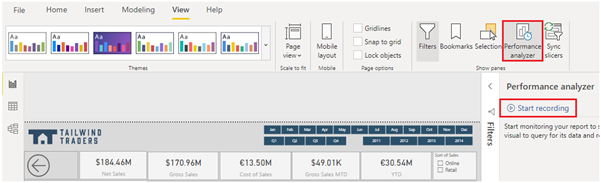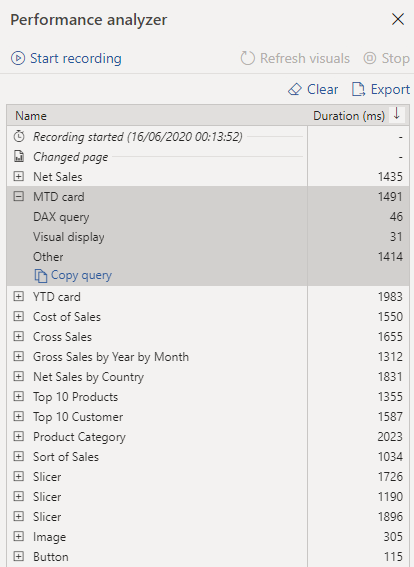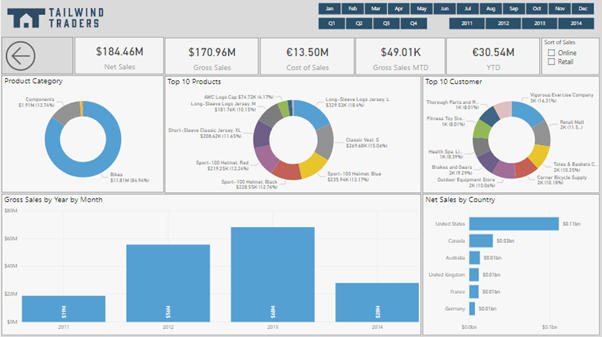보고서 성능 조정
보고서 만들기를 완료하면 보고서 페이지에 데이터를 로드할 수 있는 속도에 따라 해당 보고서의 성능이 달라집니다. 사용자 관점에서 보고서가 어떻게 작동하는지 확인하기 위해 Power BI Report Server에서 보고서를 테스트해야 합니다. 이슈를 경험했거나 보고서 사용자가 이슈를 보고한 경우 해당 이슈의 원인을 조사하고 측정한 후 더 최적화된 성능을 위해 보고서를 조정해야 합니다.
성능 분석
이슈의 원인을 조사하기 위한 첫 번째 단계는 Power BI Desktop 내의 성능 분석기 도구입니다. 성능 분석기를 사용하면 시각적 개체 및 DAX 수식과 같은 각 보고서 요소의 작동 성능을 확인할 수 있습니다. 성능 분석기는 사용자가 상호 작용할 때 해당 기간 동안 각 보고서 요소의 작동 성능을 측정하는 로그를 제공합니다. 로그의 기간을 자세히 살펴보면 가장 많은(또는 가장 적은) 리소스를 사용하는 보고서 요소를 식별할 수 있습니다. 병목 현상이 발생하는 위치를 찾을 수 있으며, 이 위치가 변경을 수행할 좋은 출발점이 될 수 있습니다.
성능 분석기를 실행하기 전에 시각적 캐시와 데이터 엔진 캐시를 지워야 합니다. 그러지 않으면 결과가 부정확해집니다. 또한 빈 페이지에서 열리도록 보고서를 설정해야 합니다.
캐시를 삭제하고 빈 페이지에서 보고서를 연 후 성능 분석기를 실행하려면 보기 탭으로 이동하고 성능 분석기를 선택한 다음, 기록 시작을 선택합니다.
사용자에게 기대하는 대로 보고서를 조작하고 기록을 중지합니다. 작업할 때 성능 분석기 창에 상호 작용 표시 결과가 나타납니다. 작업이 완료되면 중지 단추를 선택합니다. 그런 다음 성능 분석기 창에서 결과를 분석할 수 있습니다. 보고서의 각 항목에 대한 성능 결과가 기간 열 아래에 밀리초 단위로 표시됩니다. 다음 이미지에서 보고서의 모든 항목을 로드하는 데 2초 미만이 소요되는 것을 볼 수 있으며, 이 정도는 허용되는 수준입니다. 목록에서 항목을 확장하여 자세한 정보를 확인하고 DAX 쿼리, 시각적 표시 또는 기타 이슈의 정확한 원인을 식별할 수 있습니다.
DAX 쿼리를 자세히 보려면 추가 분석을 위해 쿼리 복사를 선택하고 DAX Studio에 붙여넣습니다. DAX Studio는 컴퓨터에 다운로드하여 설치할 수 있는, 다른 소스에서 제공하는 무료 오픈 소스 도구입니다.
성능 조정
분석 결과는 향상을 위한 영역을 식별하고 최적화해야 하는 항목을 강조 표시합니다.
성능이 저하되는 일반적인 이유는 동일한 페이지에 너무 많은 시각적 개체가 있기 때문입니다. 다음 이미지에서는 많은 시각적 개체를 포함하는 바쁘게 작동하는 페이지의 예를 볼 수 있습니다.
시각적 개체가 병목 현상을 초래하여 성능 저하를 유발하는 것으로 확인되면 다음 단계를 수행하여 보고서를 조정할 수 있습니다.
보고서 페이지의 시각적 개체 수를 줄입니다. 시각적 개체가 적을수록 성능이 더 좋습니다. 시각적 개체가 필요하지 않으며 사용자에게 가치가 없는 경우 제거해야 합니다. 페이지에서 여러 시각적 개체를 사용하는 대신 드릴스루 페이지 및 보고서 페이지 도구 설명과 같은 추가 정보를 제공하는 다른 방법을 고려합니다.
각 시각적 개체의 필드 수를 줄입니다. 시각적 개체의 상한은 100개 필드이므로, 필드가 100개가 넘는 시각적 개체는 로드 속도가 떨어지고 혼잡하고 복잡해 보입니다. 시각적 개체에는 중요하지 않은 필드를 식별한 후 제거합니다.
시각적 개체가 성능 이슈를 일으키지 않는 경우 성능 분석기 창에 표시되는 DAX 쿼리 결과를 평가하고 추가 조사를 수행해야 합니다. 예를 들어 의미 체계 모델에서 관계 및 열과 같은 다른 위치를 확인해야 할 수 있습니다.
보고서 조정을 위한 모든 성능 변경을 수행했으며 보고서가 잘 작동할 것으로 생각하지만 일부 사용자에게서 성능이 좋지 않은 경우 성능에 영향을 미치는 다른 요인이 있을 수 있습니다. 이러한 요소에는 대역폭, 서버, 방화벽 및 기타 제어할 수 없는 외부 요소가 포함됩니다. 조직의 IT 팀에 문의하여 보고서를 사용할 때 성능이 저하되는 이유를 확인해야 할 수 있습니다.